C’è qualcosa di davvero coinvolgente nel vedere una tendenza prendere il volo su Twitter (o X, se preferisci chiamarlo così). Un momento il tuo brand è tranquillo, quello dopo un tweet diventa virale, i clienti iniziano a commentare a raffica o magari un concorrente lancia una novità che fa impazzire la timeline. Per chi lavora in azienda, questo flusso in tempo reale è una vera miniera d’oro—ma solo se riesci davvero a catturare e capire tutto quello che succede. Ed è qui che spesso ci si blocca: i dati di Twitter sono velocissimi, caotici e, a meno che tu non sia uno sviluppatore o abbia una pazienza infinita per il copia-incolla, raccoglierli in modo utile è una vera impresa.
Dopo anni passati tra SaaS e automazione, lo dico senza problemi: la raccolta dati da twitter era uno di quei grattacapi che avrebbero meritato una soluzione più smart. Ora, grazie a , chiunque (non solo i tecnici) può estrarre, organizzare e analizzare dati da Twitter in pochi clic. Vediamo perché i dati di Twitter sono così preziosi, cosa li rende complicati da raccogliere e come Thunderbit può trasformare il caos dei tweet in informazioni strategiche per il tuo business.
Perché la raccolta dati da twitter è una svolta per le aziende
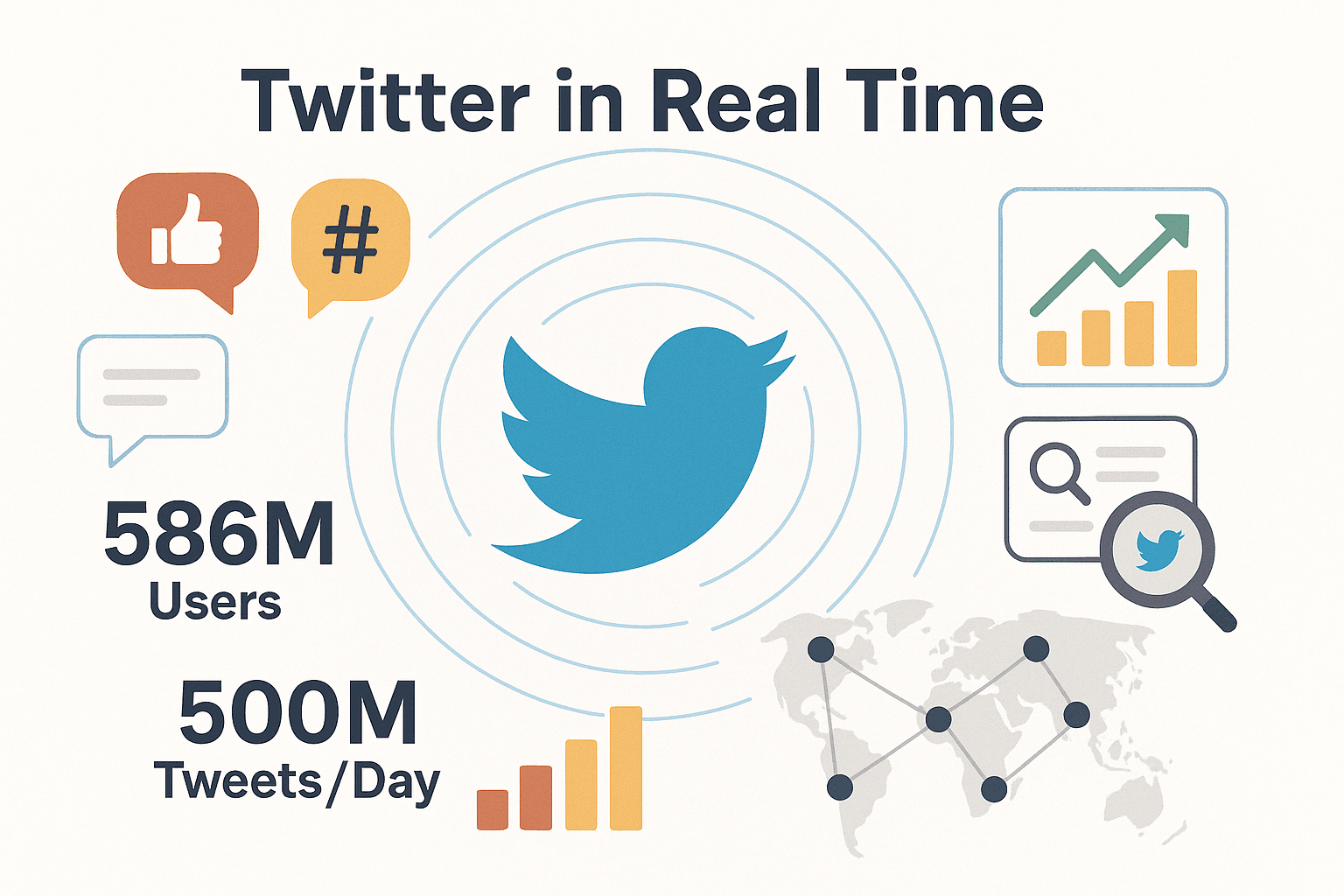
Twitter è il posto dove le conversazioni globali avvengono in tempo reale. Con , è un vero termometro di opinioni, trend di settore e mosse dei competitor. Ma cosa significa tutto questo per chi lavora in azienda?
Il valore concreto dei dati di Twitter
-
Monitoraggio del brand & gestione della reputazione: I clienti non aspettano di compilare un sondaggio—scrivono subito su Twitter elogi, lamentele e domande. . Se non monitori le menzioni del brand, perdi l’occasione di trasformare una critica pubblica in fedeltà—o di anticipare una crisi PR prima che scoppi ().
-
Scoprire trend & insight sul pubblico: Twitter è spesso il primo posto dove nascono nuove tendenze. Un retailer di moda che ha notato un boom di tweet sulla sostenibilità ha potuto adattare prodotti e marketing prima dei concorrenti (). E con , è un canale chiave per capire cosa interessa davvero al tuo pubblico—proprio adesso.
-
Intelligence sui concorrenti: Twitter è una vetrina aperta sulle mosse dei competitor. Monitorando i loro tweet e le reazioni che generano, puoi scoprire lanci di nuovi prodotti, campagne marketing o problemi dei clienti in tempo reale ().
-
Misurazione campagne & ricerca influencer: Vuoi sapere se la tua campagna hashtag sta funzionando? Estrai tutti i tweet con il tuo hashtag, conta le interazioni e scopri chi sta amplificando il messaggio ().
-
Lead generation: Alcuni dei lead migliori sono persone che twittano “Cerco consigli su [prodotto]”. Se riesci a intercettare questi tweet (e i profili dietro), sei già un passo avanti rispetto alla concorrenza ().
In breve, i dati di Twitter sono una risorsa preziosa per marketing, vendite, prodotto e strategia. Ma c’è un problema: la quantità e la velocità dei tweet rendono la raccolta manuale praticamente impossibile.
Le difficoltà della raccolta dati tradizionale su Twitter
Diciamolo senza giri di parole: la maggior parte di chi lavora in azienda non è uno sviluppatore, e anche chi lo è non vuole passare ore a litigare con API o script che si rompono. Ecco come funzionano i metodi classici:
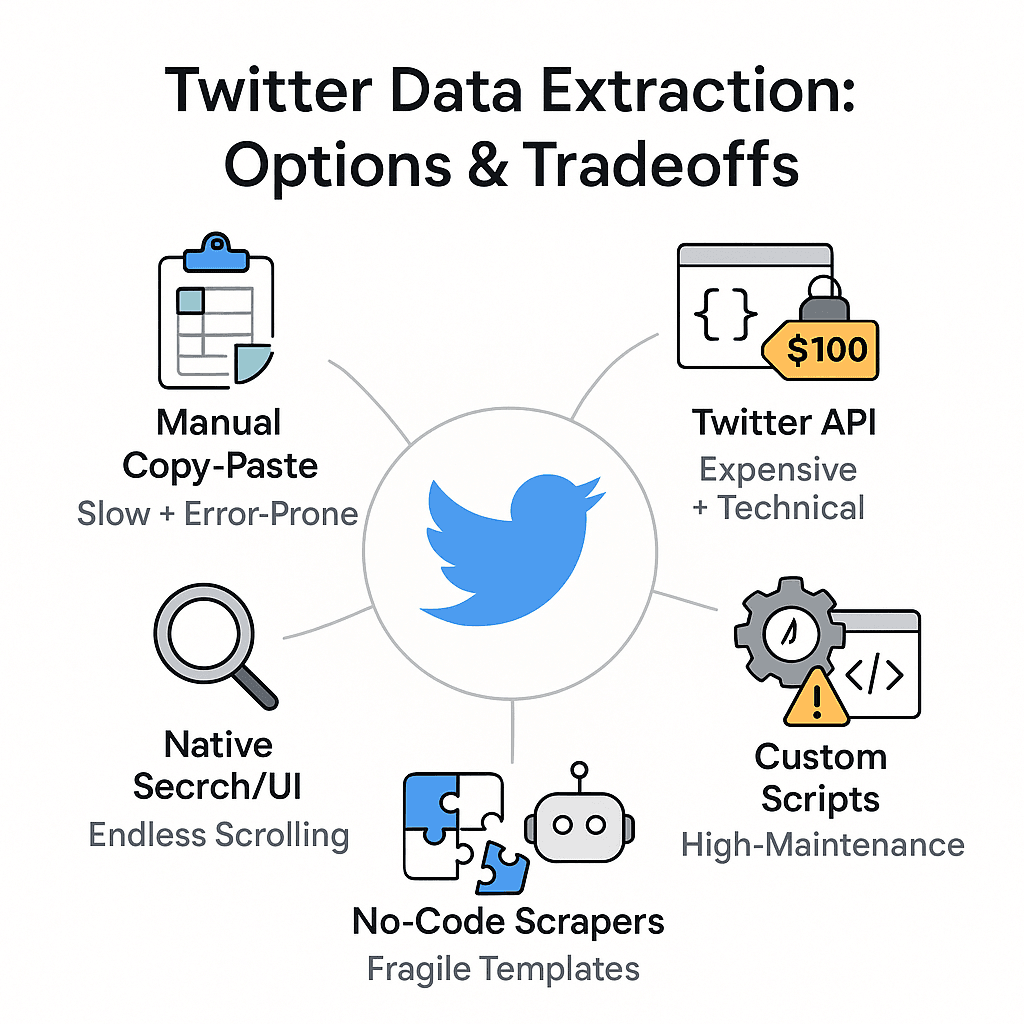
-
Copia-incolla manuale: Apri Twitter, scorri, copia il testo del tweet, incolla in un foglio di calcolo, ripeti finché non ti fanno male i polsi. Lento, soggetto a errori e perdi metà delle informazioni (data, like, risposte, ecc.) ().
-
Ricerca/UI nativa di Twitter: Scroll infinito e screenshot a non finire. L’interfaccia di Twitter non è pensata per estrarre dati e rischi di trovarti davanti a limiti di accesso o richieste di login se scorri troppo.
-
API di Twitter: Un tempo lo standard, ma ora . Inoltre servono competenze di programmazione, chiavi API e tanta pazienza per gestire i dati in JSON. Non proprio "prendi e vai".
-
Script personalizzati (Python, Selenium, ecc.): Potenti, ma richiedono manutenzione continua. L’interfaccia di Twitter cambia spesso, rompendo gli script. Gestire lo scroll infinito, i login e le protezioni anti-scraping è una vera sfida ().
-
Estrattori no-code & bot RPA: Molti richiedono di selezionare manualmente gli elementi della pagina o creare template. Il layout dinamico di Twitter (scroll infinito, pop-up, risposte annidate) rende tutto instabile. I template si rompono ad ogni aggiornamento dell’interfaccia e gestire contenuti visibili solo da loggati è complicato ().
Il risultato? La maggior parte dei team si accontenta di dati incompleti o spreca ore in lavori ripetitivi. Ed è proprio questo il problema che Thunderbit vuole risolvere.
Thunderbit: la raccolta dati da twitter diventa facile per tutti
è un’estensione Chrome con AI che trasforma la raccolta dati da twitter in un flusso senza codice, in due clic. Ecco come cambia le regole del gioco:
-
Estrazione guidata da AI e linguaggio naturale: Basta descrivere ciò che vuoi (“Estrai tutti i tweet, username, date e like da questa pagina”) o cliccare su “AI Suggerisci Campi”. L’AI di Thunderbit legge la pagina e fa tutto il resto ().
-
Flusso no-code in 2 clic: Apri Twitter, clicca “AI Suggerisci Campi”, poi “Estrai”. Tutto qui. Niente codice, niente template, nessuna configurazione. Anche chi è alle prime armi ottiene risultati in pochi minuti ().
-
Dati strutturati all’istante: Thunderbit restituisce una tabella ordinata—testo del tweet, username, data, like, retweet, risposte e altro—pronta per l’analisi o l’esportazione ().
-
Gestione di scroll infinito e sottopagine: Thunderbit scorre automaticamente tra timeline, risultati di ricerca o feed hashtag, caricando e raccogliendo centinaia o migliaia di tweet. Vuoi anche le risposte o dettagli aggiuntivi? Usa “Estrai Sottopagine” per visitare ogni tweet e raccogliere risposte o dettagli sull’autore ().
-
Nessun template fragile: L’AI di Thunderbit si adatta ai cambiamenti dell’interfaccia di Twitter. Se qualcosa non funziona, basta cliccare di nuovo su “AI Suggerisci Campi” per aggiornare la lettura della pagina ().
-
Esporta ovunque: Scarica i dati in Excel, CSV, Google Sheets, Airtable o Notion con un clic. Perfetto per lavorare in team ().
-
Cloud scraping per grandi volumi: Devi raccogliere migliaia di tweet? La modalità Cloud di Thunderbit può processare fino a 50 pagine in parallelo, lavorando in background mentre tu fai altro ().
-
Prezzi accessibili: Thunderbit usa un sistema a crediti—1 credito per ogni riga di output. Il piano gratuito permette di estrarre fino a 6 pagine (o 10 con la prova), mentre i piani a pagamento partono da soli 15$/mese per 500 crediti ().
Thunderbit vs. metodi tradizionali di raccolta dati da twitter
Ecco un confronto diretto:
| Aspetto | Metodi tradizionali (manuale, API, script) | Thunderbit Estrattore Web AI |
|---|---|---|
| Facilità d’uso | Richiede codice/lavoro manuale | No-code, punta e clicca |
| Tempo di setup | 30+ minuti fino a ore | 1–2 minuti |
| Manutenzione | Alta (si rompe con cambi UI) | Bassa (AI si adatta) |
| Formato dati | Grezzi, da pulire | Strutturati, pronti all’uso |
| Paginazione | Manuale o codice personalizzato | Scroll automatico, clic su “Carica altro” |
| Esportazione | CSV/JSON, import manuale | Excel, Sheets, Airtable, Notion |
| Scalabilità | Difficile (limiti, proxy) | Cloud mode, 50 pagine insieme |
| Costo | Alto (API, tempo sviluppo) | Piano gratuito, prezzi accessibili |
Thunderbit è come passare dal vecchio cellulare allo smartphone: più potenza, meno complicazioni, tutto funziona subito.
Guida pratica: come raccogliere dati da twitter con Thunderbit
Vuoi vedere quanto è semplice? Ecco come raccolgo dati da twitter con Thunderbit (e come puoi farlo anche tu):
Passo 1: Installa Thunderbit e accedi a Twitter
- Installa l’. Funziona su Chrome, Edge e Brave.
- Registrati o accedi. Serve un account Thunderbit per gestire i crediti e sbloccare le funzioni.
- Apri Twitter ed effettua il login. Ormai la maggior parte dei contenuti richiede l’accesso, quindi assicurati di essere loggato nel browser.
Fatto! Vedrai l’icona Thunderbit ⚡ nella barra degli strumenti, pronta all’uso.
Passo 2: Usa AI Suggerisci Campi per strutturare i dati in modo intelligente
- Vai alla pagina Twitter che ti interessa: Può essere un profilo, risultati di ricerca, feed hashtag o lista follower.
- Clicca sull’icona Thunderbit, poi su “AI Suggerisci Campi”. Thunderbit analizza la pagina e suggerisce colonne come Testo Tweet, Username, Data, Like, Retweet, Risposte, URL Tweet e altro ().
- Personalizza i campi se necessario: Rinomina colonne, elimina ciò che non ti serve o aggiungi prompt AI personalizzati (ne parliamo tra poco). Ad esempio, aggiungi una colonna “Sentimento” con il prompt: “Classifica il sentimento del tweet come Positivo, Negativo o Neutro.”
Thunderbit si occupa di tutta la parte tecnica—niente HTML o selettori da gestire.
Passo 3: Avvia la raccolta dati da twitter
- Clicca su “Estrai”. Thunderbit inizia a raccogliere i tweet, scorrendo e caricando altri contenuti in automatico.
- Guarda la tabella riempirsi: Ogni tweet diventa una riga, con tutti i campi scelti ordinati.
- Vuoi risposte o dettagli aggiuntivi? Usa “Estrai Sottopagine” per visitare ogni tweet e raccogliere risposte, bio dell’autore o altri dati di engagement.
Thunderbit può gestire centinaia o migliaia di tweet in una sola sessione. Per grandi volumi, passa alla modalità Cloud per velocità e scala.
Passo 4: Esporta e condividi i dati di Twitter
- Esporta in Excel, CSV, Google Sheets, Airtable o Notion: Scegli il formato che preferisci. Thunderbit crea il file o la tabella e la popola automaticamente ().
- Condividi con il team: Google Sheets e Airtable sono ideali per collaborare—più persone possono visualizzare, commentare o analizzare i dati in tempo reale.
Consiglio: aggiungi una colonna “Data raccolta” per tenere traccia di quando hai estratto ogni batch, soprattutto se aggiorni i dati regolarmente.
Massimizza il valore: estrazione campi e analisi dati con l’AI
Thunderbit non si limita a raccogliere dati grezzi—li trasforma in insight utili già durante l’estrazione.
E qui viene il bello. Per ogni campo puoi aggiungere un’istruzione AI personalizzata (un “Field AI Prompt”) per categorizzare, etichettare o formattare i dati mentre li raccogli. Ecco alcuni esempi pratici:
- Analisi del sentimento: Aggiungi un campo “Sentimento” con il prompt: “Analizza il tono del tweet e classificalo come Positivo, Negativo o Neutro.” Così vedi subito quali tweet sono lamentele, elogi o neutri ().
- Tagging di argomento o intento: Aggiungi un campo “Categoria”: “Classifica il tweet come Domanda, Reclamo, Elogio o Altro.” Perfetto per team supporto o PR.
- Estrazione hashtag & menzioni: Aggiungi un campo “Hashtag”: “Elenca tutti gli hashtag usati nel tweet.” O un campo “Menzioni”: “Elenca tutti gli username menzionati.”
- Traduzione: Aggiungi “Testo in inglese” con: “Traduci il tweet in inglese.” Utile per brand internazionali.
- Flag tweet virali: Aggiungi “Virale?” con: “Se il tweet ha più di 1000 like, etichetta come ‘Virale’.”
- Rilevamento influencer: Aggiungi “Influencer” con: “Se l’autore ha più di 10.000 follower, segna come ‘Influencer’.”
Tutto questo avviene mentre Thunderbit estrae i dati—niente post-processing o strumenti aggiuntivi. Il risultato? Un foglio già arricchito e pronto per l’analisi.
Automatizzare la raccolta dati da twitter: best practice per i team
Raccogliere dati una volta è utile—ma il vero valore arriva con l’automazione. La funzione di pianificazione di Thunderbit ti permette di programmare estrazioni regolari (giornaliere, settimanali, orarie) così i tuoi dati sono sempre aggiornati.
Come programmare aggiornamenti automatici dei dati da twitter
- Imposta l’estrazione come sempre: Scegli la pagina Twitter, definisci i campi e salva il task.
- Clicca su “Pianifica” in Thunderbit: Descrivi la frequenza in linguaggio naturale (“ogni giorno alle 9:00” o “ogni lunedì alle 10:00 GMT”).
- Thunderbit esegue l’estrazione in automatico: In modalità Cloud, non serve nemmeno tenere il computer acceso. I dati arrivano dove vuoi (Google Sheets, Airtable, ecc.) secondo la pianificazione ().
Esempi d’uso:
- Monitoraggio concorrenti: Estrazioni giornaliere degli account competitor per scoprire nuove campagne.
- Menzioni del brand: Estrazioni orarie del nome o hashtag del brand per anticipare crisi PR.
- Tracking campagne: Estrazioni notturne dell’hashtag di campagna per misurare l’engagement.
- Lead generation: Estrazioni settimanali di ricerche tipo “consigliate un [prodotto]” per trovare nuovi lead.
Esportare dati Twitter per la collaborazione in team
- Google Sheets: Ideale per collaborazione, analisi e condivisione in tempo reale.
- Airtable: Perfetto per flussi di lavoro tipo database, collegando tweet ad altri record.
- Notion: Ottimo per inserire dati in report o knowledge base.
Consigli:
- Usa nomi di campo coerenti tra le estrazioni.
- Aggiungi un campo “Data raccolta” per il versioning.
- Imposta notifiche in Google Sheets o Airtable per eventi critici (es. un tweet negativo da un influencer).
Consigli e soluzioni per la raccolta dati da twitter con Thunderbit
Qualche dritta pratica dalla mia esperienza (e da centinaia di utenti Thunderbit):
- Affina la ricerca: Usa gli operatori di ricerca di Twitter per filtrare i tweet prima di estrarre. Più la query è mirata, più i dati sono puliti ().
- Estrai solo ciò che serve: Disattiva i campi inutili per velocizzare l’estrazione e mantenere i dati snelli.
- Attenzione ai limiti: Estrarre decine di migliaia di tweet in una volta può attivare le protezioni anti-bot di Twitter. Per grandi volumi, suddividi il lavoro o usa la pianificazione.
- Rimani loggato: Se Thunderbit non estrae nulla, controlla di essere loggato su Twitter nel browser.
- Adattati ai cambi layout: Se un campo smette di funzionare (es. i like non compaiono), clicca di nuovo su “AI Suggerisci Campi” per aggiornare.
- Monitora i crediti: Ogni tweet = 1 credito. Pianifica frequenza e quantità di conseguenza ().
- Estrai responsabilmente: Limita l’estrazione a dati pubblici, rispetta la privacy e non usare i dati per spam o pratiche scorrette ().
- Tieni Thunderbit aggiornato: Attiva gli aggiornamenti automatici per avere sempre le ultime funzioni e correzioni.
- Consulta la e il per altri suggerimenti.
Conclusioni & punti chiave
Twitter è il bar virtuale del mondo, e le informazioni nascoste nei suoi milioni di tweet quotidiani possono determinare il successo o il fallimento della tua prossima campagna, lancio prodotto o risposta PR. Ma raccogliere e strutturare questi dati non dovrebbe richiedere una laurea in informatica o una settimana di lavoro.
Con , puoi passare da “Cosa si dice su di noi in questo momento?” a un foglio strutturato e arricchito di tweet—con sentiment, argomenti e metriche di engagement—nel tempo di un caffè. Niente codice, niente template, niente stress.
In sintesi:
- I dati di Twitter sono fondamentali per marketing, monitoraggio brand e analisi della concorrenza.
- I metodi manuali o basati su codice sono lenti, soggetti a errori e poco accessibili ai team business.
- Thunderbit democratizza la raccolta dati da twitter con scraping AI in 2 clic e esportazione immediata nei tuoi strumenti preferiti.
- I prompt AI ti permettono di arricchire e categorizzare i dati già in fase di raccolta—sentiment, hashtag, influencer e altro.
- Pianificazione e automazione trasformano Twitter in un flusso continuo di insight per tutto il team.
Vuoi scoprire cosa ti sei perso? , prova un’estrazione da Twitter e sentine la differenza. E se vuoi altri consigli su web scraping, marketing data-driven o automazione, visita il .
Domande frequenti
1. Quali tipi di dati da Twitter può raccogliere Thunderbit?
Thunderbit può estrarre testo dei tweet, username, nomi visualizzati, data e ora, like, retweet, risposte, URL dei tweet, hashtag, menzioni, link a media e altro. Puoi anche usare prompt AI per classificare il sentimento, rilevare la lingua o segnalare tweet virali ().
2. Devo saper programmare per usare Thunderbit nella raccolta dati da twitter?
No! Thunderbit è pensato per chi non ha competenze tecniche. Basta installare l’estensione, aprire Twitter, cliccare “AI Suggerisci Campi” e “Estrai”. Nessun codice o template da configurare.
3. Thunderbit può gestire estrazioni su larga scala (migliaia di tweet)?
Sì. La modalità Cloud di Thunderbit può estrarre fino a 50 pagine in parallelo, permettendo di raccogliere migliaia di tweet rapidamente. Per volumi molto grandi, suddividi il lavoro o usa la pianificazione per risultati ottimali.
4. Come posso automatizzare la raccolta regolare di dati da twitter con Thunderbit?
Usa la funzione di pianificazione di Thunderbit per programmare estrazioni giornaliere, settimanali o personalizzate. I dati possono essere esportati automaticamente su Google Sheets, Airtable o Notion per collaborazione e report.
5. È legale ed etico estrarre dati da Twitter con Thunderbit?
Thunderbit è progettato per un uso responsabile. Limita l’estrazione a dati pubblici, evita di raccogliere contenuti privati o accessibili solo da loggati senza permesso e usa i dati solo per analisi, non per spam. Rispetta sempre le regole e la privacy di Twitter ().
Pronto a trasformare il caos di Twitter in chiarezza? e scopri quanto può essere semplice prendere decisioni guidate dai dati.
Scopri di più